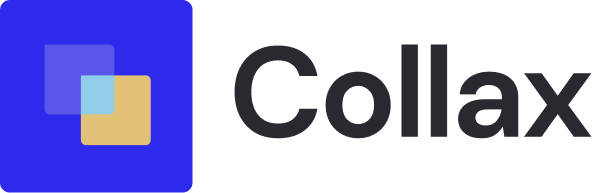运维(19) 制作U盘启动盘安装CentOS7
文章目录
一、前言二、制作U盘启动盘1、下载CentOS的iso镜像2、使用Rufus创建USB启动盘 -- 法一3、使用UltraISO创建USB启动盘 -- 法二
三、安装CentOS7系统1、设置U盘启动2、安装CentOS7
一、前言
本文将基于windows系统制作U盘启动盘来安装centos7系统
二、制作U盘启动盘
1、下载CentOS的iso镜像
https://www.centos.org/download
2、使用Rufus创建USB启动盘 – 法一
下载Rufus http://rufus.ie/zh tips: 建议使用法一,法二可能会出现问题
双击运行即可 成功后查看U盘内容如下
3、使用UltraISO创建USB启动盘 – 法二
下载UltraISO https://gitee.com/zhengqingya/java-developer-document
双击安装自己玩吧^_^
文件 -> 打开 -> 选择之前下载的 CentOS-7-x86_64-DVD-2009.iso 文件 启动 -> 写入硬盘映像
tips: 记得备份U盘中的数据防止丢失!
三、安装CentOS7系统
1、设置U盘启动
tips: 不同电脑配置自行百度如何进入^_^ 这里以Dell Inspiron 7577为例
重启电脑,出现商标时按F2进入BIOS
Secure Boot -> Secure Boot Enable -> Disabled -> Apply
Security -> PTT security -> 去掉勾选 PTT On -> Apply General -> Advanced Boot Options -> 勾选 Enable Legacy Option ROMs -> Apply System Configuration -> SATA Operation -> 勾选AHCI -> Apply General -> Boot Sequence -> Legacy -> Apply Exit -> 重启电脑 -> 出现商标时按F12 -> LEGACY BOOT -> USB Storage Device -> 回车
2、安装CentOS7
安装位置配置 图形化配置 开始安装 -> 设置root密码 下面自己配置即可
今日分享语句: 我们最值得自豪的不在于从不跌倒,而在于每次跌倒之后都爬起来。